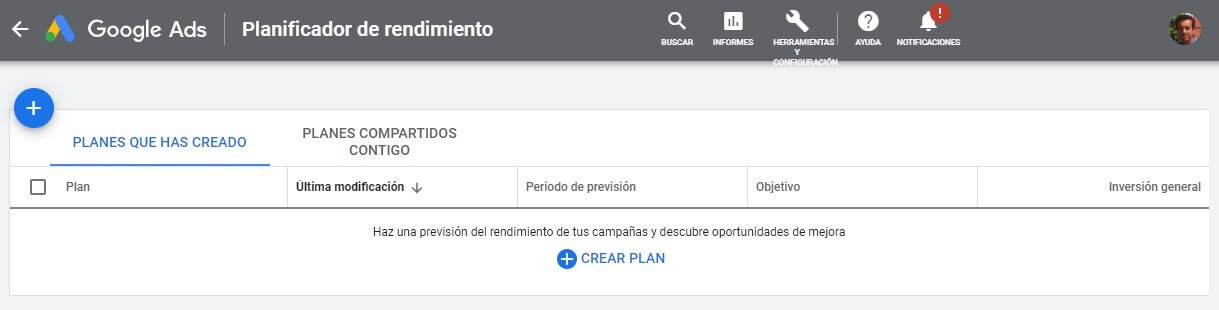
Imagen 1. Planificador de rendimiento de Google Ads
El Planificador de rendimiento (Performance Planner) es una herramienta de Google Ads que permite crear planes de inversión publicitaria en campañas de búsqueda, display, shopping y aplicaciones, para averiguar cómo afectarán a su rendimiento las modificaciones en pujas y presupuestos.
¿Qué hace automáticamente el Planificador de rendimiento?
Predecir el rendimiento futuro de las campañas
A continuación verás qué es el planificador de rendimiento, cómo funciona y cuáles son los requisitos para usarlo, además de aprender a crear un plan de inversión, consultar las previsiones e importar el plan en Google Ads.
En agosto de 2021 Google ha actualizado performance planner, disponible desde mayo de 2019, con nuevas funcionalidades y variables para optimizar tu presupuesto a partir de previsiones que te permitirán alcanzar tus objetivos, descubriendo el impacto que tendrán los cambios que apliques y guardando o compartiendo tus planes fácilmente.
Utilizando el Planificador de rendimiento podrás:
- Consultar las previsiones de rendimiento de tus campañas en próximos periodos
- Descubrir nuevas opciones de presupuestos y campañas
- Obtener sugerencias que permitan que tus campañas tengan mejor rendimiento con la misma inversión
- Explorar los resultados de distintos ajustes de configuración de las campañas
- Comprender las oportunidades en los períodos estacionales
- Administrar los presupuestos en todas las cuentas y campañas
- Implementar los cambios sugeridos por el plan rápidamente con Google Ads Editor
Sigue leyendo para ver:
1. Qué es el planificador de rendimiento?
2. Cómo funciona el planificador de rendimiento?
3. Requisitos para utilizar el planificador de rendimiento
4. Cómo crear un plan con el Planificador de rendimiento?
5. Cómo consultar las previsiones de rendimiento?
6. Cómo importar un plan en Google Ads?
Qué es el planificador de rendimiento?

Imagen 2. Gráfico de previsión del planificador de rendimiento de Google Ads
El Planificador de rendimiento es una herramienta de Google Ads que proporciona borradores de planes de inversión publicitaria con los resultados que obtendrías si aplicaras diferentes cambios en tus campañas, proponiéndote además recomendaciones para optimizarlas.
Utilizando Inteligencia Artificial y Machine Learning, el planificador te ayuda a aprovechar al máximo tu presupuesto publicitario sin esfuerzo, de forma rápida y sencilla.
El planificador predice cómo los cambios en tu presupuesto influyen en los resultados de clics, conversiones y valor de conversiones
Las previsiones que ofrece calculan el rendimiento de las campañas en función de la configuración de la puja y del presupuesto a partir de datos de campañas recientes, incluyendo en el cálculo las fluctuaciones por estacionalidad (navidades, rebajas, etc.), permitiendo anticipar los cambios en el comportamiento de los consumidores y el tráfico.
Los resultados se actualizan a diario basadas en los últimos 7 a 10 días (según la estacionalidad), teniendo en cuenta cualquier impacto que tengan los cambios en el mercado durante ese período.
Utiliza el planificador para hacer pruebas con ajustes como los diferentes niveles de inversión o los CPA, comprobando cómo cambian las conversiones al modificar los valores de inversión.
También puedes analizar en detalle las campañas del plan para asignar a cada campaña la inversión más adecuada, e incluso añadir palabras clave para ver cómo influirían en el rendimiento potencial.
Además, el planificador puede aconsejarte cómo distribuir tu inversión entre las campañas para maximizar las conversiones, reflejando en las previsiones los resultados de los cambios.
Por el momento, Performance Planner está disponible para campañas de búsqueda, display, shopping y aplicaciones, pero pronto se podrá usar en el resto.
Dónde está el planificador de rendimiento?

Imagen 3. Acceso al planificador de rendimiento de Google Ads
El acceso al Planificador de rendimiento se encuentra en el desplegable de la sección de Herramientas y Configuración ![]() que se encuentra a la derecha de la barra superior de Google Ads.
que se encuentra a la derecha de la barra superior de Google Ads.
Búscalo en la sección de planificación junto al Planificador de Palabras Clave, el Planificador de Cobertura y el Centro de Publicidad de Aplicaciones.
Cómo funciona el planificador de rendimiento?

Imagen 4. Tabla del planificador de rendimiento de Google Ads
Utilizando la configuración de tus campañas, el Planificador de rendimiento simula subastas de anuncios relevantes durante los últimos 7-10 días, teniendo en cuenta los resultados de miles de millones de búsquedas y variables como la estacionalidad, la actividad de la competencia y las páginas de destino.
Después de ejecutar las simulaciones y recopilar datos, el planificador mide la precisión de las previsiones para las campañas activas con respecto a su rendimiento real y utiliza el aprendizaje automático para optimizarlas, actualizando las previsiones cada 24 horas.
El Planificador de rendimiento es una forma segura de obtener una previsión de tus campañas sin aplicar cambios en su configuración
Los cambios no se implementan automáticamente. Para utilizar los resultados obtenidos, puedes descargar un archivo y aplicarlos usando Google Ads Editor.
Ten en cuenta que el Planificador de rendimiento prevé las conversiones en función de los tipos de conversión de la columna "Conversiones" de tus Informes de rendimiento de Google Ads, que se basan en las acciones de conversión que hayas incluido como conversiones y su recuento asociado.
Si tus campañas no tuvieron suficientes conversiones para crear una previsión, pero cuentan con suficientes clics, puedes introducir manualmente un porcentaje de conversiones para consultar las previsiones de conversión.
Requisitos para utilizar el planificador de rendimiento
En función de los tipos de campañas, Google especifica los requisitos para utilizar el Planificador de rendimiento:
| Tipo de campaña | Campañas aptas |
| Campañas de Búsqueda |
|
| Campañas de Shopping (inteligentes y estándares) |
|
| Campañas de Display (inteligentes y estándares) |
|
| Campañas de aplicaciones |
|
Las siguientes campañas no son aptas para el planificador de rendimiento:
- Campañas borradas
- Campañas que se modificaron para cumplir con los requisitos de elegibilidad, pero se publicaron durante menos de 10 días con la nueva configuración aplicada
- Están en estado de borrador o experimento
Cómo crear un plan con el Planificador de rendimiento?

Imagen 5. Lista de planes del planificador de rendimiento de Google Ads
El Planificador de rendimiento identifica automáticamente la mejor asignación de presupuesto para tus campañas, ajustando la inversión para mejorar las métricas de rendimiento como los clics, las conversiones o el Coste Por Adquisición (CPA).
Ten en cuenta que
El Planificador de rendimiento ofrece previsiones, pero los cambios no se aplican automáticamente en tu cuenta de Google Ads
A continuación encontrarás instrucciones para crear un plan para una o varias campañas, consultar las previsiones de rendimiento, ajustar el porcentaje de conversiones y para implementar el plan en Google Ads.
Cómo crear un plan paso a paso
Para crear un plan de inversión con el planificador de rendimiento sigue los siguientes pasos:
- Accede a tu cuenta de Google Ads
- Haz clic en el icono de herramientas y configuración
 en la esquina superior derecha y, en la sección de planificación, selecciona Planificador de rendimiento
en la esquina superior derecha y, en la sección de planificación, selecciona Planificador de rendimiento - Haz clic en Crear un plan
- Selecciona la/las campañas que quieres incluir en el plan y haz clic en Continuar (Si no aparece alguna de tus campañas, probablemente no es compatible con el Planificador de rendimiento)
- Elige:
- El periodo de previsión (semana, mes, trimestre, año, personalizado)
- La métrica clave en la que te quieras centrar (clics, conversiones, valor de conversión, descargas de la aplicación)
- Opcional: Un objetivo (puedes elegir sin objetivo, Valor de conversión, Inversión, Valor de conversión/Inversión)
- Haz clic en Crear un plan
Cuando hayas creado el plan llegarás la página de borrador del plan, en la que podrás ver una descripción general y hacer cambios en la inversión para consultar el posible rendimiento de tus campañas.
Cómo crear planes para varias campañas
El Planificador de rendimiento funciona mejor si los presupuestos se asignan entre varias campañas y si se optimizan los de las campañas que se espera que generen un retorno de la inversión más alto.
Puedes crear un plan para cada campaña y también para varias en conjunto
Para planes conjuntos, procura elegir las campañas que se propongan cumplir el mismo objetivo. El planificador analizará los resultados de cada campaña y te propondrá la forma óptima de repartir la inversión.
Si planeas campañas de Shopping y tienes varias cuentas de Merchant Center, selecciona una cuenta para filtrar las campañas.
Consulta otros ejemplos para crear y ajustar planes en la ayuda de Google Ads.
Cómo consultar las previsiones de rendimiento?

Imagen 6. Consultar previsión del planificador de rendimiento de Google Ads
Los planes que hayas creado aparecerán listados en la página de inicio del Planificador de Rendimiento y su nombre estará compuesto por el tipo de campaña y el periodo seleccionado.
Puedes hacer clic en un plan para acceder al borrador, en el que podrás consultar la previsión y comparar su rendimiento con la configuración actual.
En la parte superior del borrador encontrarás opciones para cambiar el nombre del plan, elegir las campañas seleccionadas, ajustar el periodo de previsión, la métrica y el objetivo principal.
Consultar previsión
La ventana "consultar previsión" contiene el Gráfico de previsión, la Tabla de previsión de la campaña individual y el Panel lateral de la campaña.
En la parte superior encontrarás un resumen del plan, indicando que conseguirás un total de n conversiones (o la métrica que elijas) con un CPA de "x" al invertir "Y" euros.
Gráfico de previsión
El gráfico de previsión muestra cómo los cambios en la inversión total podrían afectar al rendimiento de todas las campañas seleccionadas, con la progresión del importe de inversión aumentando en el eje horizontal y las previsiones de conversiones en el eje vertical.
Al pasar el puntero por el gráfico se mostrarán los valores de inversión, la métrica seleccionada y su coste asociado (CPA, CPC, ...)
Haz clic en diferentes puntos del gráfico para cambiar la inversión y ver cómo esos cambios afectarán al rendimiento potencial de tus campañas
Si la métrica que eliges son las conversiones, el gráfico mostrará por defecto la tasa de conversión media, pero puedes cambiarla (selector encima del gráfico) con varias opciones de personalización.
A la derecha del gráfico encontrarás un selector para cambiar la métrica del eje vertical por otros valores disponibles.
Debajo del gráfico, encima de la tabla, aparecerán los valores de las métricas, una estimación del impacto de la estacionalidad y un selector de indicadores con las métricas clave y la posibilidad de mostrar otras métricas secundarias.
Tabla de previsión
La Tabla de previsión, que aparece debajo del gráfico de previsión, muestra las estadísticas desglosadas por campañas individuales.
Cada fila muestra la previsión para la inversión, las conversiones, el CPA medio, la tasa de conversión media y los cambios sugeridos de cada campaña por separado.
Utilizando el selector de columnas puedes añadir métricas adicionales a la tabla
En cada métrica, podrá ver las siguientes columnas:
- Planeada: El rendimiento potencial de la campaña seleccionada si implementas la configuración sugerida de tu plan
- Existente: El rendimiento potencial de la campaña seleccionada si continúas usando la actual configuración de la campaña
- Diferencia: La diferencia entre las métricas Planeada y Existente
Para ajustar los parámetros de cada campaña individualmente, haz clic en la campaña que quieras modificar y aparecerá un panel lateral de resultados en el que podrás realizar los cambios
Panel lateral de la campaña
Selecciona una campaña en la tabla para que aparezca su panel lateral de resultados. El panel lateral contiene un gráfico de previsión y otras métricas de rendimiento y presupuesto.
En función de la estrategia de oferta, la red y otras opciones de configuración de la campaña, es posible que puedas cambiar en el panel lateral algunas de las opciones de configuración de la campaña.
Por ejemplo, puedes ajustar la inversión de la campaña o agregar palabras clave, vínculos a sitios o socios de búsqueda y ver cómo esos cambios pueden afectar el rendimiento de tu campaña.
Solo se pueden consultar previsiones de campañas concretas en el panel lateral si tienes menos de 20 campañas
Comparar rendimiento

Imagen 7. Comparar rendimiento del planificador de rendimiento de Google Ads
La ventana "comparar rendimiento" ofrece tres gráficos de barras que reflejan la inversión, la métrica elegida (conversiones, clics, etc.) y el coste asociado.
En cada gráfico, las barras reflejan el rendimiento anterior, la previsión de la configuración actual y la previsión de la configuración planificada.
De esta forma, de un solo vistazo, puedes comprobar si los cambios mejoran o empeoran la previsión de resultados.
En la parte inferior de la ventana de comparar rendimiento también puedes encontrar la tabla de previsión.
Cómo importar un plan en Google Ads?

Imagen 8. Logo de Google Ads Editor
El planificador de rendimiento no permite utilizar un borrador para modificar automáticamente una campaña de Google Ads, ni para crear una campaña nueva.
Para utilizar los resultados obtenidos, puedes descargarlos en un archivo y aplicarlos usando Google Ads Editor, una aplicación gratuita de Google que puedes descargar en tu dispositivo para gestionar tus campañas de Google Ads.
Descarga Google Ads Editor para implementar un borrador del planificador de rendimiento en tu cuenta de Google Ads.
Cómo descargar un plan de rendimiento a un archivo CSV
Para descargar un archivo con el borrador de tu plan, sigue estos pasos:
- Accede a tu cuenta de Google Ads
- Haz clic en el icono de herramientas y configuración
 en la esquina superior derecha y, en la sección de planificación, selecciona Planificador de rendimiento
en la esquina superior derecha y, en la sección de planificación, selecciona Planificador de rendimiento - Haz clic en el plan que quieres descargar
- Haz clic en el icono de descarga (flecha hacia abajo) que se encuentra en la esquina superior derecha
- Selecciona Archivo de Ads Editor (.csv).
Cómo importar un plan de rendimiento con Google Ads Editor
Cuando hayas descargado el archivo CSV de tu plan, sigue estos pasos para importarlo a Google Ads Editor:
- Abre Google Ads Editor
- Selecciona Cuenta > Importar
- Selecciona Archivo o Pegar texto para copiar y pegar los datos CSV
- Haz clic en Importar. Si lo necesitas, puedes deshacer la importación más tarde.
- Haz clic en Revisar los cambios importados. Las modificaciones importadas del archivo CSV se mostrarán en la cuenta como cambios propuestos
- Para aceptarlos todos, haz clic en Conservar los cambios propuestos.
- Para rechazarlos todos, haz clic en Rechazar los cambios propuestos.
Cuando hayas importado un plan de rendimiento a Google Ads Editor, solo tendrás que subir los cambios a Google Ads para aplicarlos.


